iPad如何设置无线鼠标
现在有很多人在使用iPad,有些新用户不知道如何设置无线鼠标,接下来小编就给大家介绍一下具体的操作步骤。
具体如下:
1. 首先第一步根据下图所示,如果使用USB无线鼠标的话,无法直接连接iPad,需要购买特定拓展坞。

2. 第二步根据下图所示,如果使用蓝牙无线鼠标的话,与普通蓝牙设备相同,将鼠标与iPad配对成功即可。

3. 第三步成功配对后,根据下图所示,找到并点击【齿轮】图标。
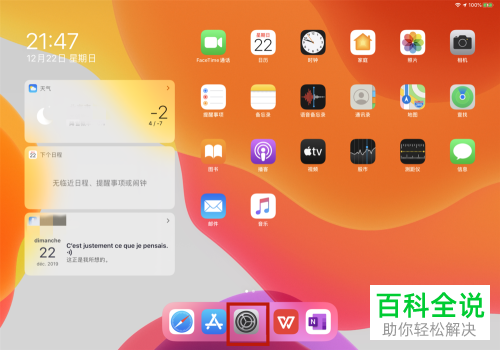
4. 第四步进入【设置】页面后,根据下图所示,依次点击【辅助功能-触控】选项。
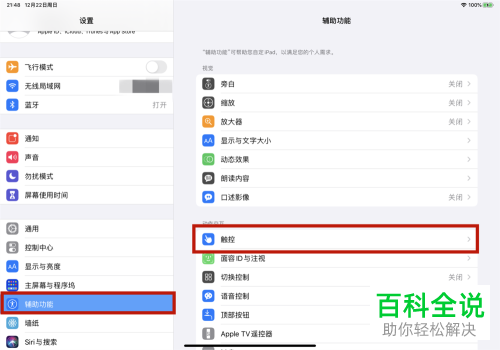
5. 第五步进入【触控】页面后,根据下图所示,点击【辅助触控】选项。
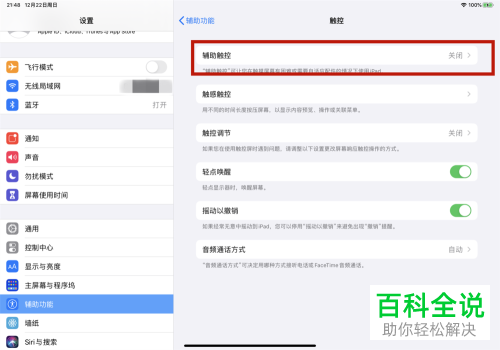
6. 第六步在跳转的页面中,根据下图所示,将【辅助触控】选项后的圆圈向右滑动,启用该功能,这样就会在屏幕中出现鼠标指针。
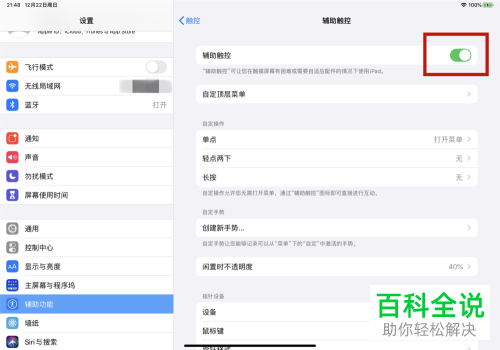
7. 最后依次点击【指针样式-颜色】选项,根据下图所示,还可以按照需求设置鼠标颜色。
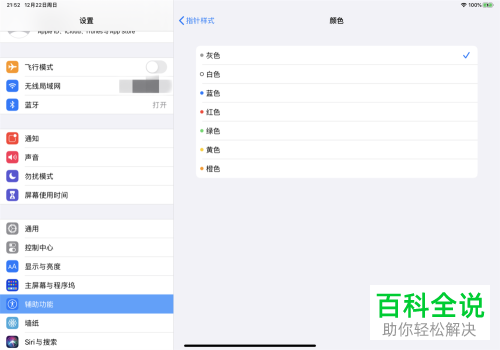
以上就是iPad如何设置无线鼠标的方法。
赞 (0)
